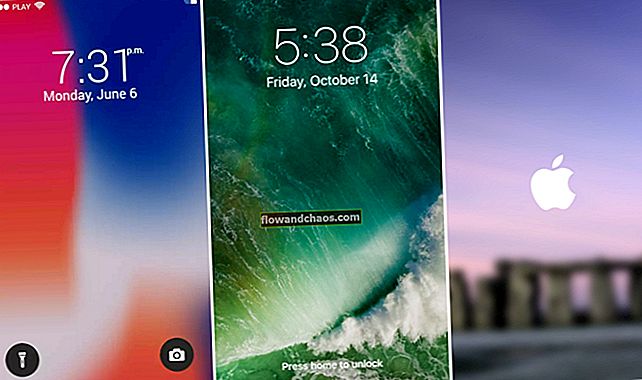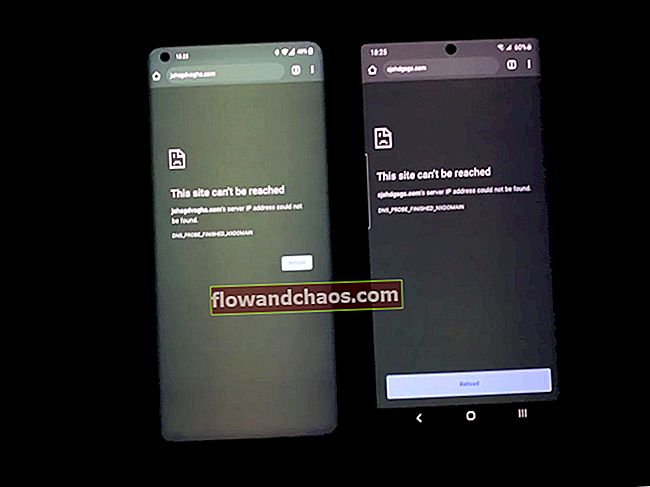Nihče ne mara, da bi ga zataknili sredi kraja, ki se ga premalo zaveda, da bi poskušal iskati navodila in prositi za pomoč ljudi okoli sebe. Kadar je GPS zanesljiv, nam je lahko v veliko pomoč in morda nam nikoli ne bo treba naleteti na situacije, ko se počutimo preveč odtujene na mestu, kjer smo obtičali. Hitra navodila vam lahko prihranijo veliko časa. Telefoni Android so GPS še izboljšali in povečali zanesljivost te tehnologije.
Ko naletite na težavo z GPS-om, je lahko kar koli od Androida GPS, ki sploh ne deluje, ali GPS-a, ki prikazuje napačno lokacijo. Poiščimo rešitve za odpravljanje težav s sistemom Android Android, da zagotovimo, da naš GPS deluje po pričakovanjih, ko se odločimo za potovanje.
Preberite tudi: Kako popraviti, da se telefon Android ne bo povezal ali združil z Bluetoothom
Kako odpraviti težave z GPS na napravah Samsung Galaxy S, Galaxy Note, LG G, Moto X, Nexus in drugih napravah Android
1. rešitev: preklopite GPS
Najenostavnejši in najhitrejši način za rešitev težave je, da preklopite GPS tako, da dobi priložnost, da se osveži. GPS lahko vklopite ali izklopite v senci za obvestila v telefonu. Povlecite senco za obvestila in poiščite ikono GPS. Izklopite ga in počakajte vsaj 5 sekund. Vklopite GPS in mu dovolite, da znova preveri lokacijo. Preverite, ali je bila težava, s katero ste se soočali, odpravljena.

2. rešitev: preklopite letalski način
Številni uporabniki so ugotovili, da je preklop načina letala v pomoč pri reševanju težav z GPS, ki ne delujejo. Način letala lahko enostavno preklopite tako, da odprete območje za obvestila v telefonu in nato poiščete ikono za način letala. Vklopite ga in počakajte 15–20 sekund, preden ga spet izklopite. To bo omogočilo, da se omrežne povezave začnejo znova, in je koristno pri odpravljanju preprostih napak GPS.

3. rešitev: Odstranite ovitek za telefon
Ovitek telefona lahko povzroči oviro za GPS. Na koncu lahko prikaže napačno lokacijo ali pa sploh ne bo delovalo, če ohišje povzroča težave, zato poskusite odstraniti ohišje telefona in preverite, ali GPS deluje dobro. Če je vaša težava odpravljena, potem veste, da je bil krivec primer. Morda boste želeli vlagati v primer, ki ne ovira GPS-a vašega telefona, še bolje pa je, da ohišja sploh ne uporabljate.

www.howtocleanstuff.net
4. rešitev: Način za varčevanje z energijo
Če običajno uporabljate način varčevanja z energijo, obstaja možnost, da ima telefon omogočen način varčevanja z energijo, zato GPS ne deluje po pričakovanjih. Način varčevanja z energijo onemogoči nekatere pomembne funkcije, kot sta Wi-Fi in GPS. Morda je zelo koristno, ko poskušate prihraniti baterijo, če pa želite uporabljati svoj GPS, morate onemogočiti način varčevanja z energijo.
Če želite to narediti, povlecite senčilo za obvestila telefona in tapnite Način varčevanja z energijo, da ga izklopite, če je vklopljen. Po drugi strani pa lahko dostopate tudi do menija Nastavitve telefona in tapnete Baterija, da preverite, ali je način varčevanja z energijo omogočen ali onemogočen.

5. rešitev: Znova zaženite napravo Android
Številne težave lahko odpravite s ponovnim zagonom. Ponovni zagon pomaga telefonu, da osveži svoje nastavitve, in odpravi nekatere napake, s katerimi se soočamo pri naših telefonih. Znova zaženite napravo Android in poskusite znova uporabiti GPS. Morda boste ugotovili, da bi se težava GPS odpravila s preprostim ponovnim zagonom. To je še posebej priročno v času, ko morda hitro iščete lokacijo in nimate časa za preveč korakov za odpravljanje težav.
Čeprav je vnovični zagon morda odpravil težavo, da sistem Android GPS ne deluje, se te težave včasih začnejo znova pojavljati. Če se z isto težavo srečujete pogosto, morate preveriti druge rešitve za trajno rešitev.

6. rešitev: Prilagodite nastavitve GPS
Nastavitve GPS vašega telefona lahko veliko vplivajo na kalibracijo vaše lokacije. Vaš GPS lahko za pomoč na boljši lokaciji uporablja neko drugo pomoč drugih tehnologij. Vendar se bo to zgodilo šele, ko boste izbrali prave nastavitve. Če želite preveriti nastavitve GPS v telefonu, sledite tem korakom:
- Pojdite v meni z nastavitvami vaše naprave
- Pomaknite se do lokacije in se dotaknite
- V razdelku Lokacija tapnite Način
Tukaj boste opazili, da so v načinu Način na voljo tri različne nastavitve. Glede na izbrano nastavitev lahko vaš GPS zagotovi najbolj natančno lokacijo. Izbrati morate možnost "Visoka natančnost", ker bosta drugi dve možnosti omejili način, kako vaš GPS preverja lokacijo.

Našli boste način varčevanja z baterijo, ki bo uporabil Wi-Fi in omrežja za prepoznavanje lokacije, obstaja pa tudi način samo GPS, pri katerem se bo naprava pri iskanju lokacije zanašala izključno na GPS. Najboljša možnost je visoka natančnost, saj združuje oba načina, tako da dobite natančne podrobnosti o lokaciji, ko uporabljate GPS.
7. rešitev: Posodobite Google Zemljevide
Google Maps je ključ vaše naprave do natančnih lokacij GPS. Če slučajno zamujate s posodobitvami, obstaja verjetnost, da so zemljevidi telefona zastareli, kar lahko povzroča napake pri natančni identifikaciji lokacij. Posodobite Google Zemljevide v napravi Android, da zagotovite, da GPS deluje pravilno.
- Dotaknite se Trgovine Play
- Dotaknite se treh pik, ki bodo prikazale spustni meni, in izberite Moje aplikacije in igre.
- Pomaknite se po seznamu aplikacij in poiščite Zemljevide
- Tapnite Posodobi
Ko je posodobitev končana, znova zaženite napravo in dovolite GPS-u, da še enkrat preveri lokacijo. Preverite, ali je odpravljena težava z GPS, ki ne deluje v napravi.
8. rešitev: Počistite predpomnilnik in podatke za Zemljevide, da odpravite težave z GPS v Androidu
Včasih so datoteke predpomnilnika in podatkovne datoteke, ki se naberejo v vaši napravi za Zemljevide, morda poškodovane. To lahko povzroči težave z GPS-om in se lahko začne obnašati nenormalno. Če želite odpraviti to težavo, morate izbrisati predpomnilnik in podatke za Zemljevide ter preveriti, ali je težava odpravljena. Medtem ko čiščenje predpomnilnika ne bo vplivalo, ker bodo datoteke predpomnilnika samodejno ustvarjene ob naslednji uporabi aplikacije, bodo vsi shranjeni podatki izbrisani. Shranjene lokacije bodo izgubljene. Torej, če boste morda želeli kaj pomembnega zabeležiti, morate to storiti, preden izbrišete podatkovne datoteke za Zemljevide.
- Pojdite v meni Nastavitve telefona ali tabličnega računalnika
- Pomaknite se navzdol in poiščite Upravitelja aplikacij in se ga dotaknite
- Na zavihku Prenesene aplikacije poiščite Zemljevide in se ga dotaknite
- Zdaj tapnite Počisti predpomnilnik in potrdite v pojavnem oknu.
- Ko so datoteke predpomnilnika izbrisane, tapnite Počisti podatke.

Ko izbrišete vse podatke in datoteke predpomnilnika, znova zaženite telefon in znova uporabite GPS. Preverite, ali je težava, s katero ste se soočali, rešena.
9. rešitev: uporabite aplikacijo GPS Status in Toolbox
Aplikacija GPS Status and Toolbox je koristna in uporabniku prijazna aplikacija, ki vam lahko da veliko informacij o nastavitvah GPS vaše naprave. Pomaga lahko tudi pri namestitvi potrebnih posodobitev za podprte podatke GPS, znane tudi kot podatki A-GPS. Podatki A-GPS izboljšajo delovanje GPS vaše naprave.
Prenesite in namestite aplikacijo GPS Status and Toolbox iz storitve Google Play. To je brezplačna aplikacija. Ko je aplikacija nameščena, z aplikacijo preverite delovanje GPS in naredite potrebne spremembe, da izboljšate svoj GPS. Po uporabi te aplikacije preverite, ali GPS vaše naprave deluje bolje.
Prenesite aplikacijo GPS Status in Toolbox
10. rešitev: varen način
Veliko aplikacij uporablja podatke GPS v vaši napravi. Ko imajo te aplikacije poškodovane datoteke, lahko to začne vplivati tudi na GPS vaše naprave. Če želite preveriti, ali aplikacije povzročajo težave, uporabite telefon v varnem načinu in preverite, ali deluje dobro.
- Pritisnite in držite tipko za vklop / izklop v napravi, dokler se na njej ne prikaže zaslon z možnostmi napajanja.
- Zdaj pritisnite in zadržite možnost izklopa na zaslonu, dokler ne opazite pojavnega okna, ki vas vpraša, ali želite znova zagnati napravo v varnem načinu
- Pritisnite Ok in naprava se bo znova zagnala v varnem načinu.
Na zaslonu boste opazili besede Varni način, ki potrjujejo, da napravo uporabljate v varnem načinu.

Preverite, ali GPS vašega telefona ali tabličnega računalnika deluje v varnem načinu. V nasprotnem primeru je težava morda v eni od programov drugih proizvajalcev, ki ste jih namestili v svojo napravo. Lahko se vrnete k uporabi naprave v običajnem načinu, tako da znova zaženete telefon kot običajno.
Če želite odpraviti to težavo, lahko telefon ponastavite na tovarniške nastavitve, s čimer se odstranijo vsi podatki, vključno z vsemi aplikacijami, ki ste jih morda namestili v telefon, in vrnete programsko opremo telefona na začetne nastavitve. Koraki za ponastavitev na tovarno so opisani spodaj.
Po drugi strani pa imate možnost odstraniti aplikacije, za katere menite, da morda povzročajo težavo.
11. rešitev: posodobite vdelano programsko opremo
Če že dolgo zamujate s posodobitvijo sistema, obstaja verjetnost, da bo to vplivalo na vaš GPS. Vsaka posodobitev prinaša popravke za napake in morebitne težave. Najbolje je, da napravo pravočasno posodabljate, tako da ima telefon najnovejšo različico Androida.
Če želite preveriti posodobitve, pojdite v meni Nastavitve naprave in tapnite O napravi. Zdaj tapnite Preveri posodobitve in če je posodobitev na voljo, namestite posodobitev in preverite, ali se težave z GPS rešijo po posodobitvi naprave.

12. rešitev: Obrišite particijo predpomnilnika
Predel predpomnilnika v telefonu vsebuje datoteke, ki lahko povzročijo težave GPS-u, če se poškoduje. Lahko celo povzroči težave pri uporabi drugih aplikacij v telefonu. Če se soočate s težavo GPS, je priporočljivo izbrisati particijo predpomnilnika v napravi in dovoliti napravi, da ustvari nove datoteke predpomnilnika, kar lahko zagotovi, da particija predpomnilnika ne povzroča težave.
- Izklopite telefon
- Pritisnite tipko za povečanje glasnosti, vklop in dom, da telefon zavibrira, preden se vklopi.
- Spustite tipko za vklop in držite tipko za povečanje glasnosti in gumb Domov, dokler se ne prikaže meni za obnovitev.
- Zdaj s tipko za zmanjšanje glasnosti v meniju označite particijo Wipe cache in s tipko za vklop potrdite izbiro.
- Ko je particija predpomnilnika izbrisana, s tipko za glasnost označite možnost ponovnega zagona in ponovni zagon potrdite s tipko za vklop.
Ko se naprava znova zažene, znova preverite GPS in preverite, ali je težava odpravljena.
13. rešitev: ponastavite na tovarniške nastavitve
Ponastavite napravo na tovarniške nastavitve, da programsko opremo naprave nastavite v enako stanje, kot je bilo, ko ste napravo prvič vzeli iz škatle. Ponastavitev naprave na tovarniške nastavitve izbriše vse podatke, vključno z aplikacijami, ki ste jih prenesli. Zato je pomembno, da ustvarite varnostno kopijo vseh pomembnih podatkov. Podatke lahko shranite v oblaku ali pa jih prenesete v drugo napravo. Vaš telefon ima tudi možnost, da ustvari varnostno kopijo, preden napravo ponastavite na tovarniške nastavitve.
- Pojdite v meni Nastavitve v svoji napravi
- Poiščite Varnostno kopiranje in ponastavitev in se ga dotaknite
- Odkljukate in počistite možnost ustvarjanja varnostne kopije
- Na dnu zaslona imate možnost ponastaviti telefon na tovarniške nastavitve in se ga dotakniti.

Postopek ponastavitve telefona bo trajal nekaj časa, ker bodo vsi podatki izbrisani iz telefona. Telefon se bo znova zagnal. Po ponovnem zagonu preverite, ali je težava odpravljena. Če naprava začne delovati, lahko obnovite varnostno kopijo in začnete uporabljati telefon kot običajno.
Če pa se težava nadaljuje, morate razmisliti o tem, da bi telefon odnesli k strokovnjaku ali v prodajalno proizvajalca. Telefon lahko preverite glede fizičnih težav z anteno telefona. Če je vaš telefon v garanciji, ga bo morda lahko zamenjal tudi proizvajalec, če antena povzroča težave.
Kako lahko ugotovim, ali je težava GPS, s katero se soočam, povezana s strojno opremo ali programsko opremo?
Če želite ugotoviti, v čem je težava, lahko uporabite aplikacijo, kot je GPS Essentials, ki je na voljo v Trgovini Play. Prenesite in namestite GPS Essentials v telefon. Zdaj odprite aplikacijo in tapnite Sateliti. Na zaslonu boste opazili, da se bo telefon skušal povezati s sateliti okoli Zemlje.
Ko se vaš telefon ne more povezati z nobenim satelitom, obstaja možnost, da ima naprava težave zaradi ovir ali strojna oprema naprave ne deluje pravilno.
Po drugi strani pa, če zaslon prikazuje, da se sateliti povezujejo, vendar vaš GPS še vedno ne deluje po pričakovanjih, potem je težava v programski opremi vaše naprave. Če vas skrbi programska oprema, vam bodo pomagale rešitve, omenjene v tem članku. Če je težava v strojni opremi, morate telefon odpeljati k tehniku, ki lahko preveri napravo.
Kaj naj storim, če moj GPS ne pove lokacije točno?
Če ste že posodobili Google Zemljevide in še vedno najdete GPS naprave, ki prikazuje nepravilne lokacije, obstaja možnost, da kompas ni pravilno umerjen. Če naprava med poskusom uporabe navigacijske aplikacije dobi napačne informacije o usmeritvi, je treba umeriti kompas naprave Android.
Za umerjanje kompasa vaše naprave potrebujete aplikacijo. GPS Essentials je dobra aplikacija, ki je na voljo v Trgovini Play in vam lahko pomaga pri kalibraciji kompasa vaše naprave. Prenesite in namestite to aplikacijo. Odprite ga in tapnite Kompas.
Za umerjanje kompasa morate s telefonom risati številko 8 v zrak. Ko v telefonu mahnete v zrak in ustvarite vzorec številke 8, lahko kompas umerite. Nekajkrat narišite vzorec, da je kompas telefona pravilno umerjen.
Ko je kompas kalibriran, preverite, ali je težava GPS odpravljena.
Kako lahko osvežim podatke GPS?
Včasih lahko vaša naprava prikaže netočno lokacijo ali GPS morda ne bo deloval, ker je obtičal na enem od satelitov GPS, čeprav ta satelit ni v dosegu. To povzroči, da GPS vaše naprave prikazuje napačne podatke. Če osvežite podatke GPS, boste to težavo lahko odpravili.
Za osvežitev podatkov lahko uporabite aplikacijo, kot sta GPS Status in Toolbox. Aplikacija je na voljo v trgovini Google Play, od koder jo lahko brezplačno prenesete in namestite. Odprite aplikacijo in tapnite kjer koli na zaslonu. Dotaknite se ikone ključa, da odprete spustni meni, nato pa tapnite Upravljanje stanja A-GPS.
Zdaj tapnite Ponastavi. Ko končate, se vrnite v Upravljanje stanja A-GPS in tapnite Prenos. Ko je prenos končan, se podatki GPS posodobijo. Po osvežitvi podatkov GPS preverite, ali GPS v napravi spet začne pravilno delovati.
Te rešitve bi morale delovati na vseh napravah Android. Če se še vedno soočate s težavami z GPS-om, ga odnesite k strokovnjaku, da preveri, ali je antena poškodovana. Če je antena vaše naprave poškodovana, lahko to povzroča težave in telefon bo treba zamenjati.
Preberete lahko tudi: Kako popraviti telefon ali tablični računalnik Android, ki se ne vklopi